会社勤めやお店をされている方なら、エクセルを利用している人は多いと思います。
エクセルなら、表でドラッグすれば連続データを作成できる。
関数を使えば、合計値も一瞬で表示できる。
まさにパソコンらしさを凝縮した魔法のようなソフトです。

ほんとエクセルは万能ですよね。僕、エクセル大好きです

ないと不便だよね~

エクセルはたしかに便利なソフトじゃ。
でも、チラシやポスター作成にはあまり向いていないんじゃよ
エクセルというソフトは万能な印象があります。
そのため、普段からエクセルを使われている人は、なんでもエクセルで作ってしまいたくなります。
ですが、文書作成ならワードのほうが絶対にオススメです。
それと安心してください。
チラシやポスター作成であれば、ワードとエクセルは操作にさほど違いはないのです。
エクセルを使っている方なら、すぐにワードでも作成できます。
本記事ではエクセルで作る際のデメリットと、なぜワードのほうが良いのか。
あと念のため、ワードを持っていない人のためにエクセルでチラシを作る場合の注意点も解説していきます。
エクセルだと何が不都合なのか
エクセルでチラシやポスターを作るとなると、何が不都合なのか。
主に理由は3つあります。
単純にワードのほうが適している
ワードは「文書作成ソフト」で、エクセルは「表計算ソフト」です。
ワードは文書を作成する目的のソフトです。
そのため、最初にA4やB4などの用紙サイズを決めます。
ワードの場合、最初に決めた用紙サイズの中に内容を詰め込んでいけばいいので、作成時の見た目がわかりやすい利点があります。
下図はワードで作ったチラシのサンプルです。
赤枠内が用紙の領域で、この中に内容を詰め込んでいけばいいわけです。
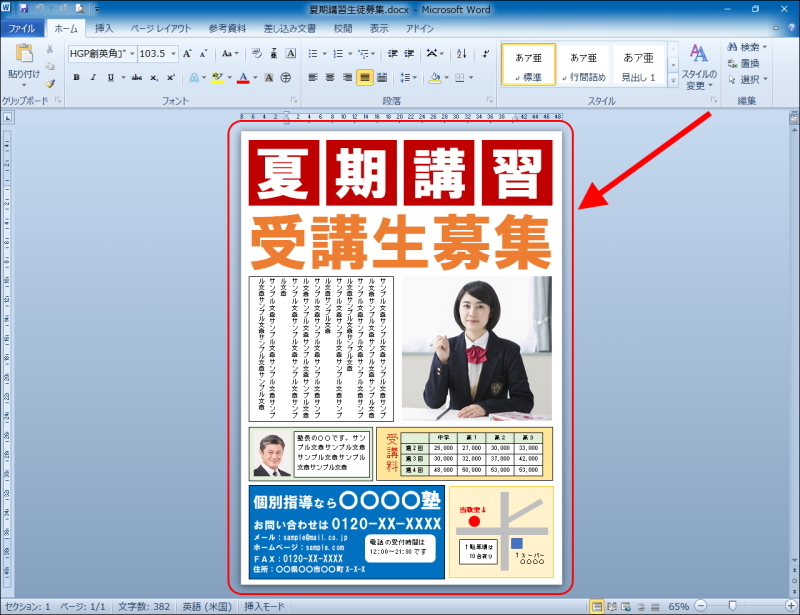
エクセルのほうは画面いっぱいにマス目(セル)が広がっているため、上図ほど、すっきりした画面になりません。
エクセルだと微妙にずれることがある
エクセルはレイアウトに長けたソフトではありません。
表や領収書などの単純な内容の印刷であれば、問題はないのです。
しかし、チラシやポスターのようなレイアウトが入り組んだ文書だと不都合が生じます。
印刷しようとすると、配置した画像や文字が微妙にずれてしまうことがあるのです。
その際、ずれてしまった箇所を微調整するのに、余計な手間が発生してしまいます。
下図はズレる場合の実例です。
まず、エクセルで作っている状態が下図です。

上図を印刷プレビューで確認したものが、下記の画像です。

赤矢印の位置がおかしな箇所です。
左上の赤矢印は、よく見ると赤い四角形の位置がズレています。
右側の赤矢印は文字が切れてしまい、「募集」の「集」が表示されていません。
左下の赤矢印は見てのとおり、文字がはみ出てしまっています。
このようにエクセルは、編集画面と印刷時の状態でズレが生じやすくなります。
エクセルファイルでは受け付けてくれない
印刷をネット注文する場合、ワードファイルで受け付けてくれる印刷会社があります。
しかし、エクセルファイルで受け付けてくれるところはほぼありません。
理由は上記のとおり、印刷時のレイアウトにズレが生じることが原因の1つだと思われます。
印刷会社でズレがないかを確認、または調整するとなると多大な負担がかかり、現実的ではないでしょう。
ワードを今さら覚えるの面倒なんだけど?
普段、Excelだけを使っている。
そういった人にとっては、ワードを今から扱うとなると面倒に思うかもしれません。
実は、ワードでチラシやポスター作成を勧める最大の理由があります。
はっきり言ってエクセルとワードは、そこまで差はありません。
たしかにソフトを起動すると、まったく印象の異なる画面が表示されます。
そのため面食らうかもしれません。
そしてソフト全体としてなら、違いも色々あります。
しかし、チラシやポスター作成においてなら操作はほとんど同じです。
というのも、チラシやポスターは、用紙の中に「テキストボックス」「図形」「写真」などを配置して作成します。
これらの操作はワードとエクセル、どちらで作っても共通した操作なのです。
ですからエクセルが使えている人なら、すぐにワードでチラシやポスターを作成できます。
ワードは最初に用紙サイズを決める
ワードとエクセルで大きく異なる画面といえば、最初の「ページ設定」の画面ぐらいです。
ワードはエクセルと違って、通常は最初に用紙サイズを決めてから作り始めます。
本サイトでは、そうした用紙設定の手順も含めて、ワードでチラシ作成する手順も紹介しています。
ワードを持っている方は、ぜひチャレンジしてみてください。
ワードを持ってない場合はどうすればよいか
ここまで散々ワードを勧めてきました。
でもワードを持っておらず、エクセルしか持っていない方もいるかもしれません。
実はエクセルでも作ることは可能です。
ただし、注意点があります。
先にも書いたとおり、ズレが生じやすいので混み入った文書は向いていません。
例として、先ほど紹介したサンプルのチラシ(下図)ぐらいの混み具合だと厳しくなります。
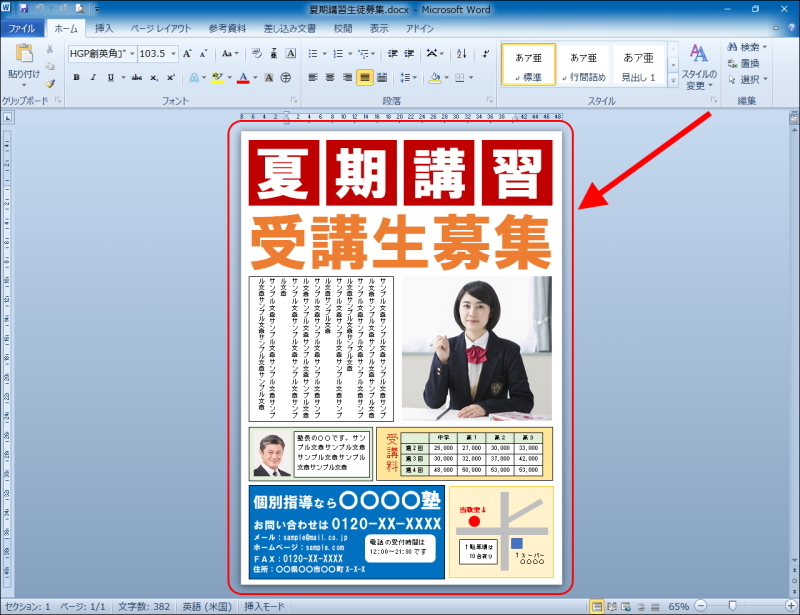
逆に情報量が少なく、余白の多いシンプルなチラシなら、エクセルでも作れます。
情報量が少なければズレの箇所を見落とす可能性も少なくなります。
また、余白が大きければズレが生じても他の箇所にかぶる危険性も減るからです。
まとめ
本記事では、エクセルでチラシやポスターを作る際のデメリットと、ワードをオススメする理由。
それとエクセルで作る場合の注意点を紹介しました。
結局のところ、読み手にとっては印刷物を見た時、それがワードかエクセルかで作られているかは問題でありません。
出来上がってさえいればよいわけです。
ですので「どうしてもエクセルで作りたい」というのであれば、本記事で紹介した注意点を意識しながら作成してみてください。
「ワードで作成してみたい」という人は、本サイトで手順を解説していますので、そちらを参考にしてみてください。(下記は本記事の途中にあったリンクと同じです)

